فهرست مطالب
ما بیشتر با داده ها در اکسل کار می کنیم. هنگام محاسبه دادهها در اکسل، اغلب موقعیتهایی را مییابیم که باید دادهها را از یک کاربرگ به کاربرگ دیگر در همان فایل اکسل بکشیم. ما می توانیم این کار را به راحتی انجام دهیم. در اینجا آن روش ها را توضیح دادیم.
در اینجا، مجموعه داده ای را در ماه ژانویه از قیمت میوه ها در برگه Jan Price معرفی می کنیم. ما به این برگه با یک برگه دیگر Reference Sheet مراجعه خواهیم کرد. در اینجا Jan Price صفحه منبع ما است و Reference Sheet برگه هدف ما است.
دانلود کتاب تمرین تمرین
هنگام خواندن این مقاله، این برگه تمرین را برای تمرین دانلود کنید.
Reference Sheet Another در Excel.xlsx
3 روش برای ارجاع به برگه دیگری در Excel
1. ارجاع به برگه دیگری – ایجاد فرمول
ما می توانیم فرمول هایی ایجاد کنیم که به سلولی در کاربرگ متفاوت از برگه ای که روی آن کار می کنید ارجاع دهد.
📌 مراحل:
- سلولی را که فرمول باید در آن قرار گیرد را انتخاب کنید. در برگ مرجع Cell B3 را انتخاب کنید.

- علامت مساوی (=) را فشار دهید .
- سپس بر روی برگه منبع .

- فرمول را در نوار فرمول خواهیم دید.
- اکنون سلولی را که می خواهیم به داده ارجاع دهیم انتخاب کنید. در اینجا Cell B4 را انتخاب می کنیم.

- پس از آن، خواهیم دید که فرمولنوار به روز می شود
- سپس Enter را فشار دهید.
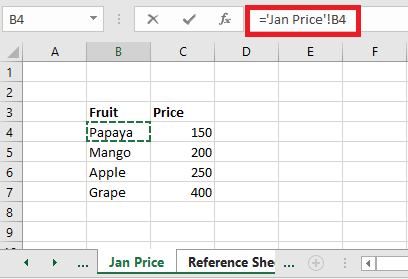
- در نهایت، خواهیم دید که در برگه هدف خود با داده های مورد نظر قرار داریم.
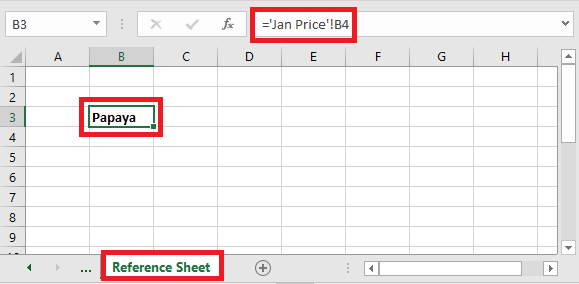 توجه:
توجه:
نام برگه همیشه یک علامت تعجب در پایان خواهد داشت. به دنبال آن آدرس سلول آمده است.
Sheet_name!Cell_address
اگر برگه داده منبع Jan نام داشته باشد،
=Jan!B4 از آنجایی که نام برگه منبع ما حاوی فاصله است، پس ارجاع به برگه در نقل قول ظاهر می شود.
='Jan Price'!B4 اگر مقدار در برگه منبع تغییر کند، مقدار این سلول نیز تغییر خواهد کرد.
اکنون میتوانید آن فرمول را به سلولهای B3 و D6 بکشید تا به مقادیر سلولهای مربوطه در کاربرگ منبع ارجاع دهید.
خوانش های مشابه:
- نام برگه اکسل در فرمول دینامیک (3 رویکرد)
- مطلق ارجاع در اکسل (با مثال)
- انواع مختلف مراجع سلولی در اکسل (با مثال)
2. ارجاع به برگه دیگر - یک فرمول آرایه
ما با استفاده از فرمول آرایه به صفحه دیگری ارجاع می دهیم. هنگامی که ما نیاز به مراجعه به محدوده ای از داده ها در یک نگاه داشته باشیم، از فرمول آرایه استفاده می کنیم.
📌 مراحل:
- ابتدا محدوده را در برگه هدف ما انتخاب کنید Reference2 .
- B3 را تا C6 انتخاب می کنیم.
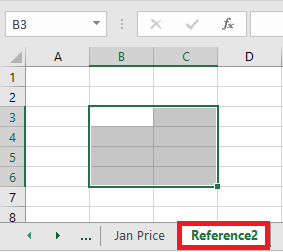
- برابر (=) را فشار دهیدsign .
- سپس روی صفحه منبع کلیک کنید.

- فرمول را در نوار فرمول خواهیم دید.

- اکنون سلول هایی را که می خواهیم به آنها ارجاع دهیم انتخاب کنید. در اینجا سلول های B4 تا C7 را انتخاب می کنیم.
- فرمول را در نوار فرمول خواهیم دید.
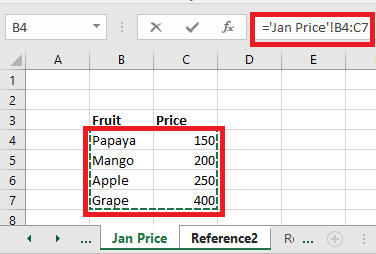
- اکنون Ctrl+Shift+Enter را فشار دهید زیرا یک تابع آرایه است. و ما داده های خود را به برگه هدف ارجاع می دهیم.

3. ارجاع به کاربرگ دیگر – مقدار سلول
این روش برای ارجاع یک سلول/محدوده از یک کاربرگ متفاوت در یک اکسل ایده آل است. نیاز به ایجاد یک نام در صفحه منبع دارد. پس از آن، میتوانیم از آن نام برای پیوند صفحه منبع به برگه هدفمان استفاده کنیم.
📌 مراحل:
- ابتدا سلول/محدوده را از داده های منبع انتخاب کنید.
- از نوار به نوار Formula بروید.
- روی نامهای تعریفشده کلیک کنید و یک کشویی را مشاهده کنید.
- از منوی ، Define Name را دریافت می کنیم و یک کششو جدید ظاهر می شود.
- از آخرین بازشو Define name را انتخاب کنید.

- ما یک پاپ آپ دریافت خواهیم کرد.
- در Name نامی قرار دهید که در آینده نام مرجع ما باشد.
- در اینجا Price را به عنوان نام قرار می دهیم و سپس OK را فشار می دهیم.

- سپس به برگه هدف ما بروید و یک جمع و نام قرار دهید.
- فرمول تبدیل می شود،
=SUM(Price) 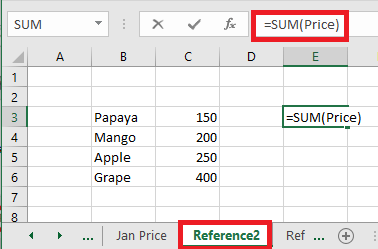
- پس از فشار دادن Enter مجموع محدوده انتخاب شده را دریافت خواهیم کرد.

چیزهایی که باید به خاطر بسپارید
هنگام استفاده از آرایه، باید Ctrl+Shift+Enter را فشار دهید. 3>به جای فقط Enter . هنگام استفاده از Cell Value نام روش باید منحصر به فرد باشد.
نتیجه
ما به تفصیل در مورد سه روش برای ارجاع به برگه دیگری در اکسل. ما به راحتی آن روش ها را با مجموعه داده ها و تصاویر توصیف کردیم.

